
软件大小:23.8 MB软件语言:简体中文授权方式:免费软件
更新时间:2021-11-05运行环境:Win ALL
推荐下载 软件大小 版本说明 下载地址
CAD快速看图最新版是由广联达科技股份有限公司推出的一款帮助用户快速查看CAD图纸的工具,体积小巧,但是不妨碍它功能强大,全面支持查看各个版本DWG图纸。软件还拥有对CAD图纸进行查看、标记、测距、照相和录音等功能,非常实用。有需要的小伙伴快来下载吧。
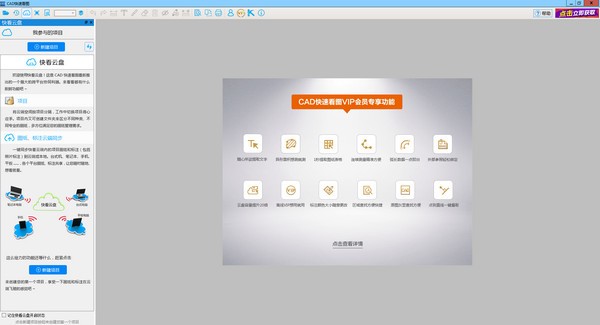
1、极速—闪电启动速度,打开CAD图纸快人一步
2、全面—完整显示布局、图案填充、自动匹配所有字体乱码,无处可寻
3、高端—业内支持天正建筑、天正给排水、天正暖通、天正电气的CAD看图产品
4、科技—内置WiFi直连电脑、云盘功能、轻松传图
5、服务—专业团队为您提供即时CAD看图服务,让您无后顾之忧
6、功能—易用的“所见即所得”的打印方式,自由设置打印范围
1、在本站下载CAD快速看图后,在电脑本地得到一个.exe文件,双击.exe文件进入CAD快速看图安装界面,您可以点击【立即安装】,软件会默认安装。或者您可以点击【更改目录】,自己选择CAD快速看图安装位置,选择完成后点击【立即安装】即可。小编建议不要安装到C盘中。
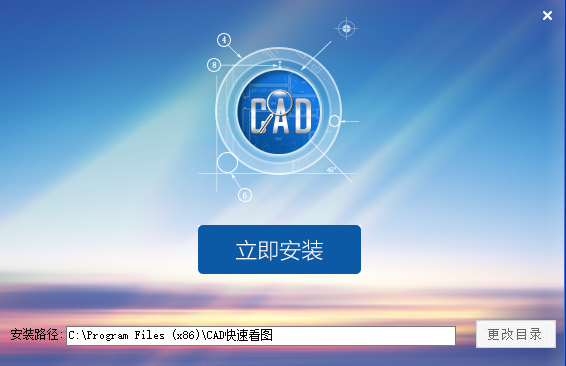
2、CAD快速看图软件正在安装中,您需要耐心等待安装完成即可。
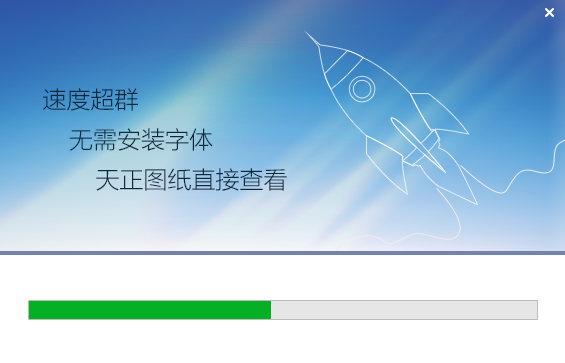
3、CAD快速看图软件安装,快来体验CAD快速看图吧!点击【完成】即可打开软件。

如何用CAD快速看图打印图纸?
1、打开cad快速看图软件,将你要转换的图纸打开,打开后,点击右上角的【打印】选项。
2、点击打印后,在弹出的打印图纸界面中,白色区域为打印范围,可以用鼠标移动、缩放图纸进行调整或直接使用“框选打印范围”功能设置。
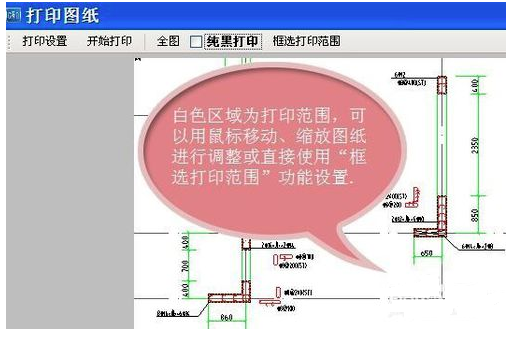
3、点击【框选打印范围】,你可以按住鼠标左键出现的十字图标,点击鼠标右键取消操作,然后通过拖拽的方式来框选你要打印的范围。


4、选择出你要打印的图纸范围。
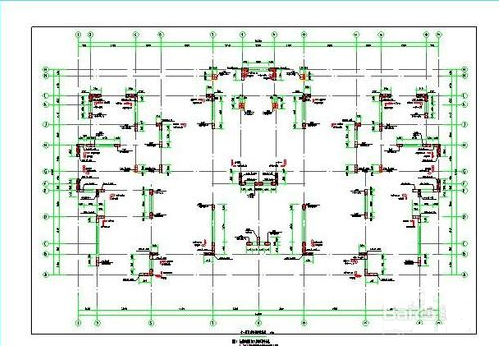
5、点击左上角的打印设置,弹出一个对话框,你可以根据自己的需要来设置打印的页数,打印的纸张方向等。
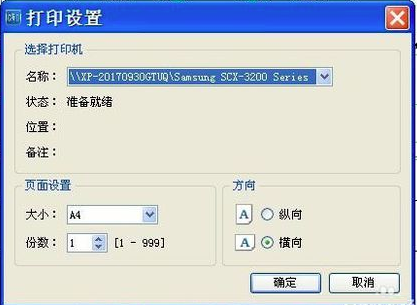
6、如果你觉得这个图纸这样显示有些不清楚,可以在纯黑打印旁边的正方形里面打上对勾,则表示选中,然后图纸里面全部变成黑色。
新增将图纸和标注一起导出的功能,方便分享标注给其他人。
新增画矩形、椭圆标注功能。